Acer X112, X1273, P5207B, K132, U5313W Manual [hu]
...Acer kivetítők 3D technológiával
Gyorsútmutató
© 2012. Minden jog fenntartva.
Használati útmutató az Acer kivetítősorozatához Eredeti kiadás: 8/2012
Típusszám: __________________________________
Sorozatszám: ___________________________________
Vásárlás időpontja: ________________________________
Vásárlás helye: ________________________________
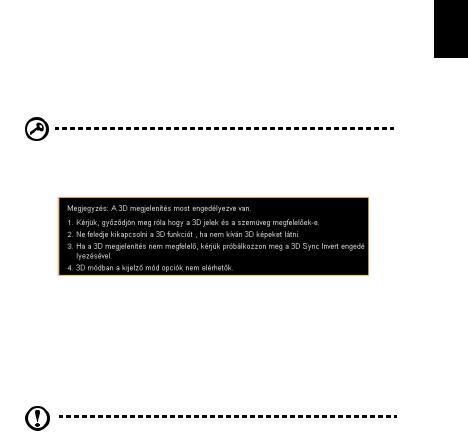
3
Az Ön által megvásárolt Acer kivetítő integrált DLP és NVIDIA 3D (Opcionális) technológiával rendelkezik.
Ha a kivetítő egy számítógéphez van csatlakoztatva, olvassa el a következő részeket: "Az NVIDIA 3D Vision technológia használata" oldalon 3 vagy "A DLP 3D / NVIDIA 3DTV Play technológia használata" oldalon 7.
Ha a kivetítő DVDvagy Blu ray-lejátszóhoz van csatlakoztatva, olvassa el a következő részt: "3D DVD vagy Blu-ray tartalom megtekintése" oldalon 11.
Fontos: Amikor bekapcsolja a 3D technológiát, emlékeztető jelenik meg arról, hogy a 3D funkció engedélyezett. Ha nem kíván 3D tartalmat megtekinteni, tanácsos kikapcsolni, mert ellenkező esetben a kivetített kép nem teljes fényerővel jelenhet meg.
3D szemüveg használata
Az NVIDIA 3D Vision és DLP 3D szemüvegek áramforrásról működnek. A hosszabb akkumulátor-üzemidő érdekében néhány másodpercnyi üresjárat után kikapcsolódnak. Ahhoz, hogy 3D tartalmat tekinthessen meg, győződjön meg arról, hogy bekapcsolta a szemüveget. Sok esetben bekapcsoló gomb található a szemüveg egyik karján, illetve egy LED, ami mutatja a szemüveg bekapcsolt állapotát.
Megjegyzés: A szemüveg bekapcsolásával és az elemcserével kapcsolatos utasításokért tekintse meg a hozzá mellékelt dokumentációt.
Az NVIDIA 3D Vision technológia használata
Kizárólag NVIDIA 3D Vision-hitelesítéssel ellátott kivetítőkhöz áll rendelkezésre NVIDIA 3D szemüveg használata mellett.
Ahhoz, hogy kihasználhassa az NVIDIA 3D Vision technológia előnyeit, a következőket kell elvégeznie.
1Győződjön meg arról, hogy grafikus kártyája támogatott. Látogasson el a www.nvidia.com/object/3D_Vision_Requirements.html oldalra, és ellenőrizze, hogy az Ön által használt grafikus kártya szerepel-e a listán. Amennyiben nem biztos benne, az oldal tetején található automatikus eszköz segítséget nyújthat.
Magyar
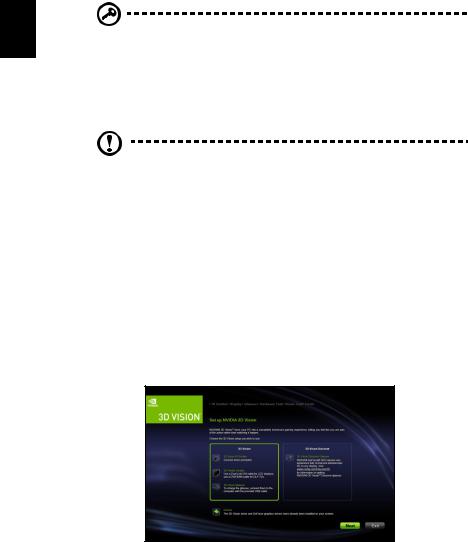
Magyar
4
Fontos: Kizárólag az NVIDIA grafikus kártyák használata támogatott.
2Töltse le és telepítse a 3D illesztőprogramokat és 3D lejátszót a következő helyről
www.nvidia.com/object/3D_Drivers_Downloads.html.
3Tanácsos letöltenie egy megfelelő 3D lejátszóprogramot is, mint például a www.3dtv.at oldalon elérhetőt.
Megjegyzés: Előfordulhat, hogy kiegészítő szoftvert kell megvásárolnia.
4Győződjön meg arról, hogy rendelkezik az NVIDIA 3D szemüveggel és infravörös jeladóval.
3D környezet beállítása
Az illesztőprogram telepítésének befejezése után be kell állítania a környezetet.
1Úgy helyezze el az infravörös adót, hogy maximális lefedettséget biztosítson. A jeladó a 3D szemüveg vezérléséhez és a 3D tartalom megtekintéséhez szükséges. Csatlakoztassa az USB-kábelt a számítógép egyik szabad USBcsatlakozójához.
2Jobb egérgombbal kattintson bárhova az asztalra, majd jelölje ki az NVIDIA Control Panel (NVIDIA vezérlőpult) elemet. Ez megnyitja a beállító varázslót, ha még nem állította be a 3D környezetet.
3 Kövesse a képernyőn megjelenő utasításokat a 3D környezet beállításához.
